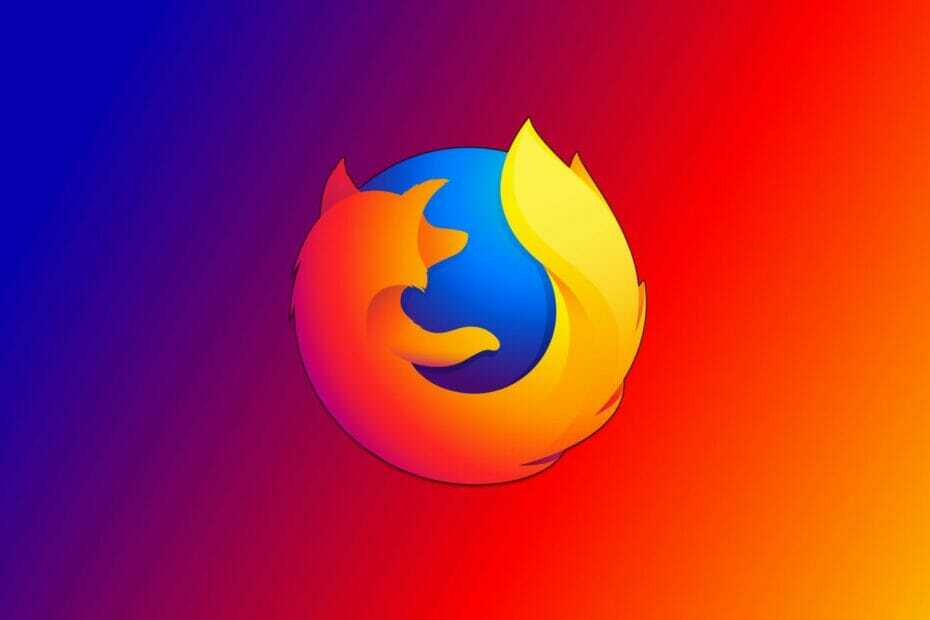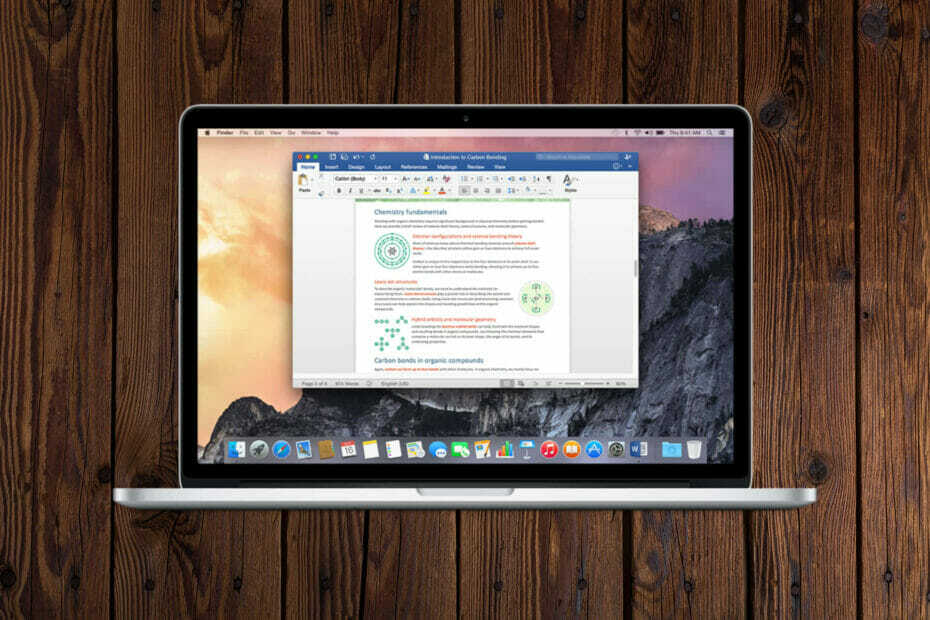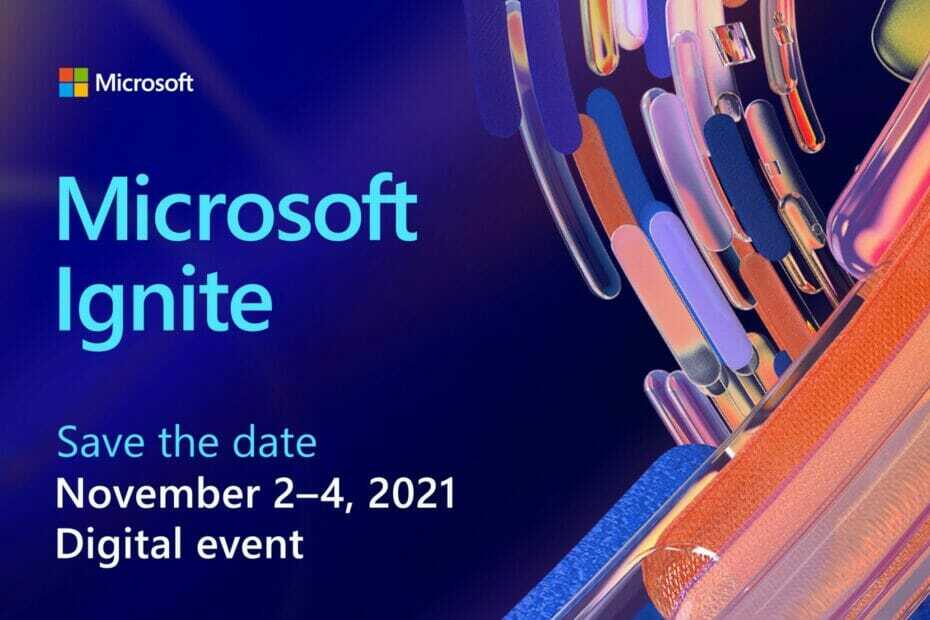Hyviä uutisia iPhonen käyttäjille
- Microsoft esittelee Phone Linkin Windows 11:ssä iPhone-käyttäjille.
- Sovelluksen avulla voit pysyä yhteydessä puhelimesi viesteihin, puheluihin ja ilmoituksiin.
- Lue mukaan, kuinka voit aktivoida sen.
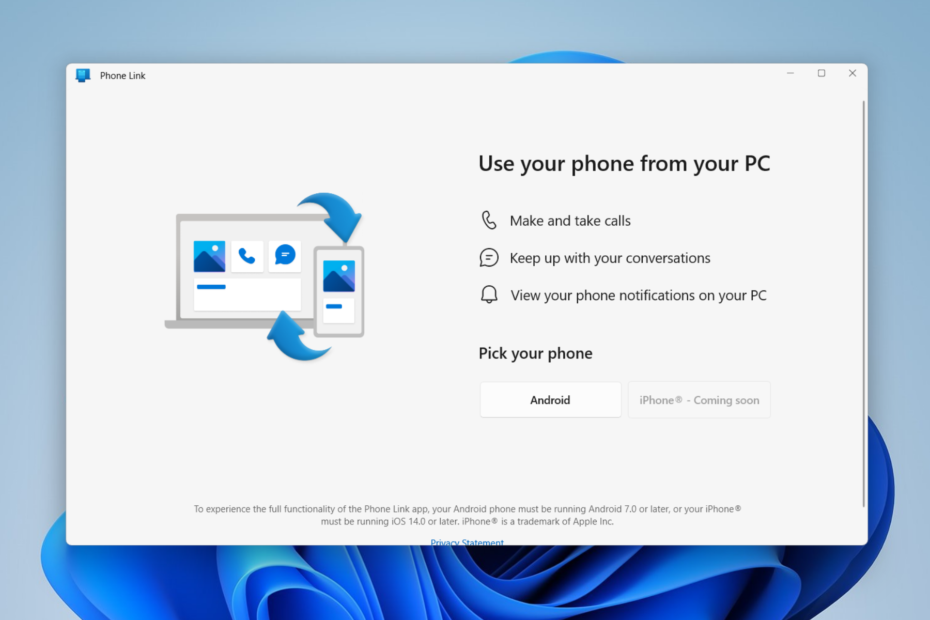
Tenorshare iCareFone takaa täyden tuen onnistuneelle tiedonsiirrolle iOS-laitteesi ja Windows- tai Mac-tietokoneen välillä. Lisää tai poista kaikkea mediatiedostoista yhteystietoihin, kirjanmerkkeihin ja muihin.
- Tuo tiedot helposti iPhonesta/iPadista/iPodista
- Erä poista tarpeettomat tiedostot ja säästä paljon aikaa
- Siirrä tietoja iOS-laitteiden ja iTunesin välillä
- Vie tiedot tietokoneellesi yhdellä napsautuksella
- Älykäs varmuuskopiointi ja palautus
- Intuitiivisempi kuin iTunes tai iCloud
Hyödynnä tehokas iOS-hallinta!
Microsoft julkaisi juuri joukon uusia päivityksiä Moment 2:lla. Aivan kuten Redmondin teknologiajätti teki esittelemällä Bing AI -chatbotin tehtäväpalkkiin, iPhone-käyttäjille on tarjolla Windows 11 -käyttöjärjestelmää, koska Phone Link -sovellus on nyt saatavilla heille.
Olemme myös innoissamme voidessamme esitellä joukon uusia ominaisuuksia koko tiimiltä, jotka helpottavat arkeasi Windows 11:ssä. Voit esimerkiksi yhdistää iPhone®-mobiililaitteesi suoraan Windows 11 -tietokoneeseesi käyttämällä uutta Phone Link for iOS -esikatselua.
Phone Link oli saatavilla Windows 10:stä kumppanisovelluksena, jonka avulla käyttäjät voivat yhdistää puhelimensa tietokoneeseensa vaivattomasti. Vaikka se oli tuolloin saatavilla vain Android-käyttäjille, nyt iPhone-käyttäjät voivat rentoutua.
Ominaisuus ei kuitenkaan ole vielä yleisesti saatavilla. Tämä tarkoittaa, että vain harvat valitut Windows Insider -ohjelman käyttäjät pääsevät käyttämään tätä ominaisuutta varhaisessa vaiheessa. Voit joko liittyä ohjelmaan tai odota, että se julkaistaan maailmanlaajuisesti, mutta pidämme sinut ajan tasalla, kun se on julkaistu.
Sen enempää puhumatta, yritetään hypätä mukaan.
1. Varmista, että olet valinnut jonkin kolmesta Insider-kanavasta kautta asetukset ➜ Windows päivitys ➜ Windows Insider -ohjelma.
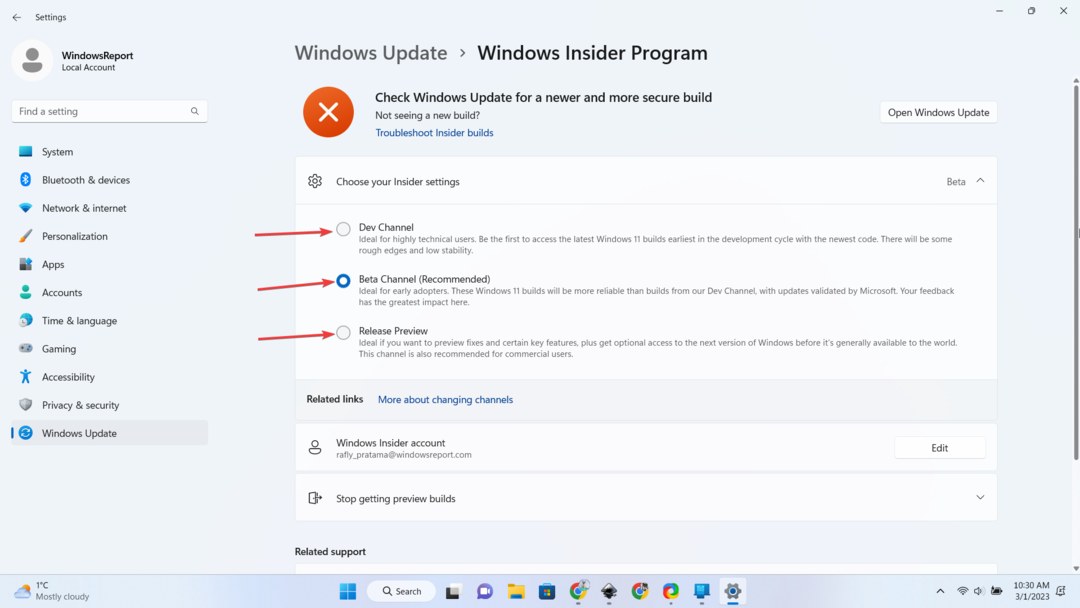
2. Varmista, että sinulla on uusin Insider-versio asennettuna. Jos ei, napsauta Windows päivitys ➜ Lataa ja asenna.
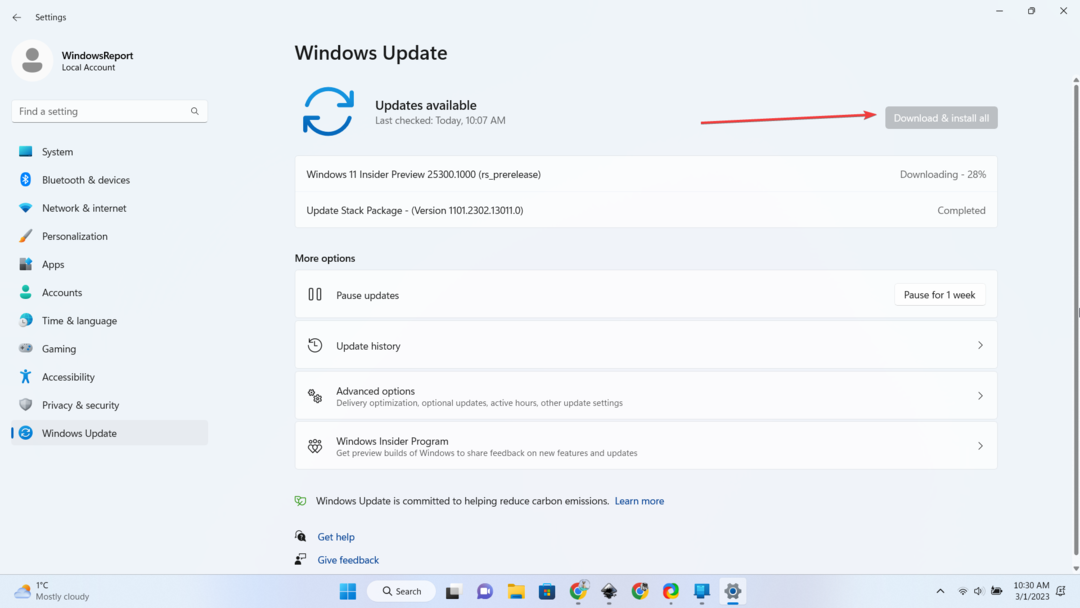
3. Avaa Puhelinlinkki-sovellus. Klikkaus iPhone.
4. Avaa puhelimesi kamera ja skannaa näkyvä QR-koodi.
5. Olet mukana ja yhteydessä!
Sillä välin on silti syytä huomata, että se on vain sisäpiirin ominaisuus, joka ei ole saatavilla Parhaimmillaan, saatat törmätä suorituskykyongelmiin siellä täällä, joten kärsivällisyys on a hyve.
Mitä mieltä olet tästä hienosta lisäyksestä? Kerro meille kommenteissa!
Onko sinulla edelleen ongelmia? Korjaa ne tällä työkalulla:
Sponsoroitu
Jos yllä olevat neuvot eivät ratkaisseet ongelmaasi, tietokoneessasi saattaa esiintyä syvempiä Windows-ongelmia. Suosittelemme lataamalla tämän tietokoneen korjaustyökalun (arvioitu erinomaiseksi TrustPilot.com-sivustolla) käsitelläksesi niitä helposti. Napsauta asennuksen jälkeen Aloita skannaus -painiketta ja paina sitten Korjaa kaikki.